
win10怎么还原成win7?很多用户升级了win10系统之后,觉得win10系统不是很好,使用不习惯,想要回到win7,如果win10系统升级之后不超过1个月的话,可以使用win10自带的还原系统功能帮助您回到win7,如果win10系统超过一个月的话,只能用下载系统硬盘安装的方法回到win7了,下面小编分别为你介绍这2种win10回到win7的方法:
1:点击win10的开始菜单,打开设置选项,或者使用Win+i的组合键打开设置选项。
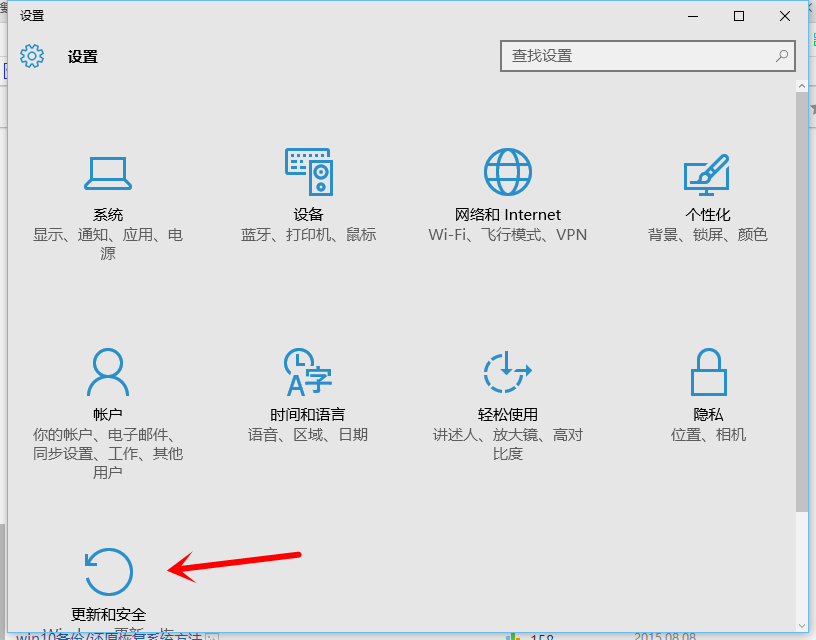
2:进入更新和安全界面,点击恢复。
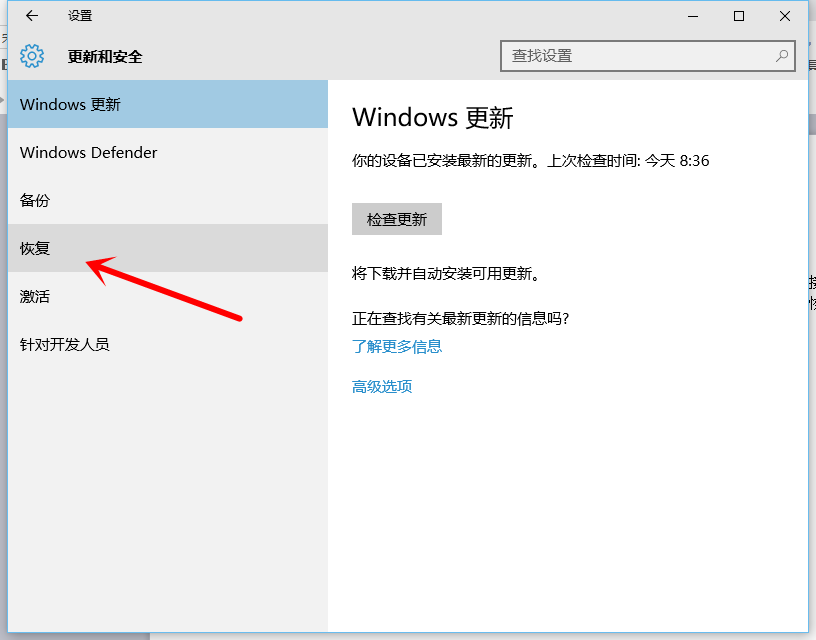
3:点击回到Windows 7或者Windows 8下的开始。
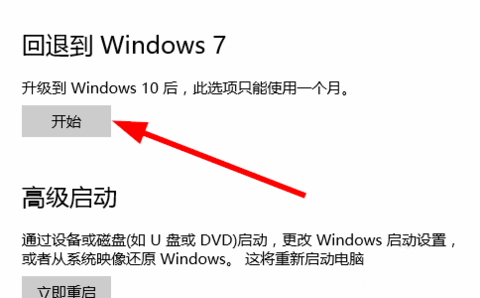
之后按照提示完成操作即可回到原来的系统,要使用这个功能必须保证C盘中的Windows.old文件夹完整,而且保证是在系统升级到win10后的一个月内,若是直接安装的win10也不能使用这个功能,只能用重装的方法回到原来的系统版本。
系统下载完成以后,先备份一下C盘里面的重要文件和资料例如:QQ聊天记录 宽带密码等等 。
这里小编拿 雨林木风 Ghost Win7 64位旗舰版 v2017.1 这个系统为例给大家演示,这个系统里面已经自带安装工具了。
第一步: 在下载好的 YLMF_GhostWin7_64_2017.iso 文件上点 鼠标右键,进行解压:
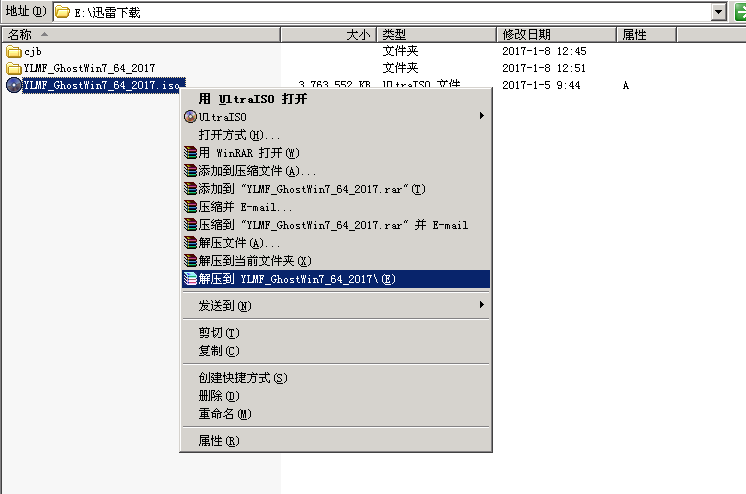
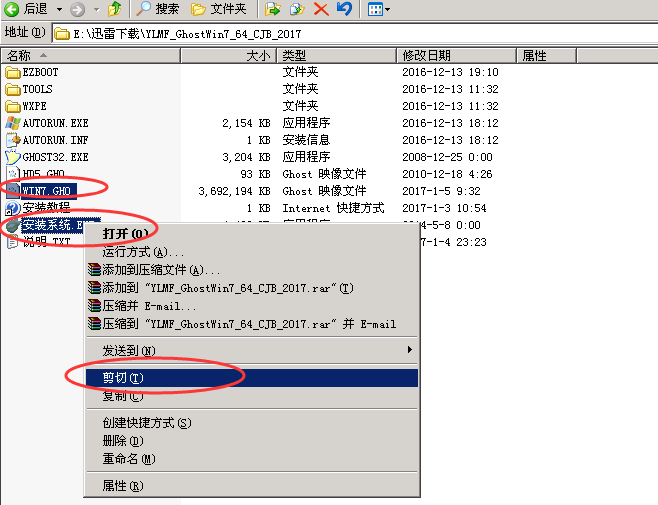
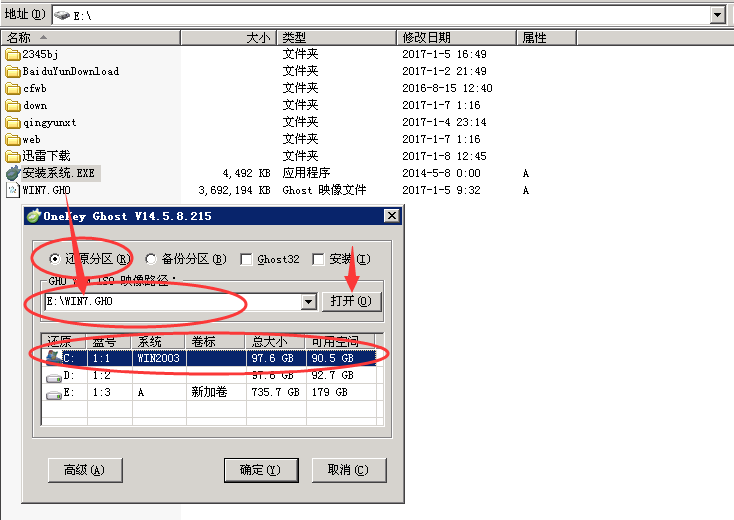
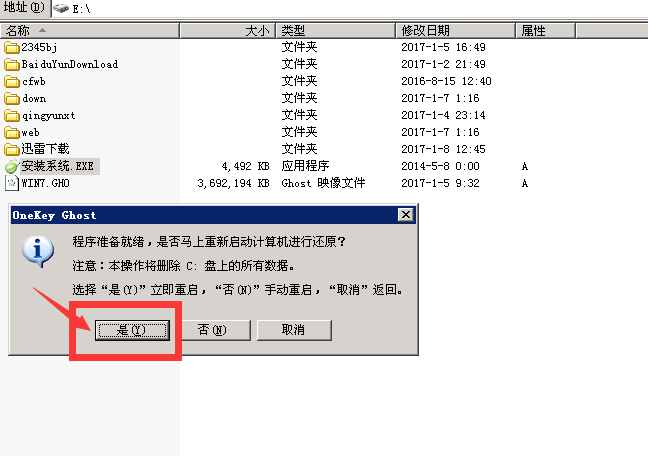
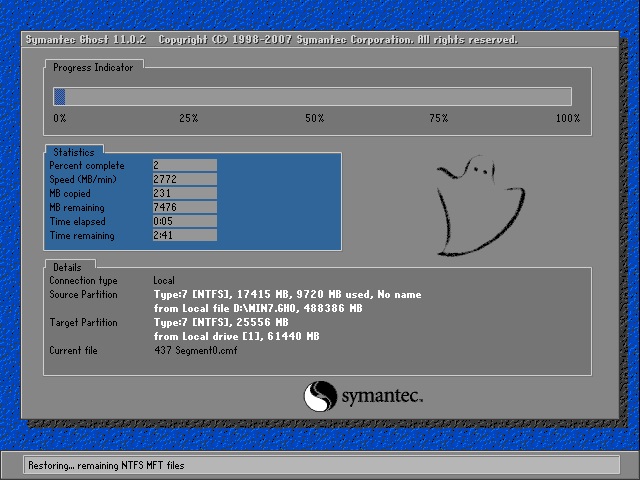
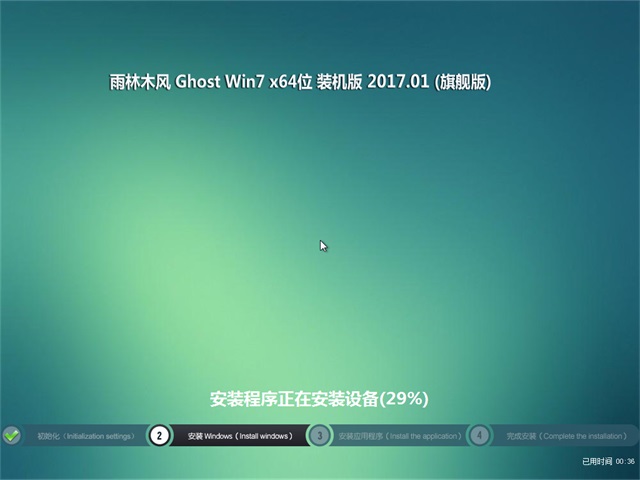

uc电脑园提供的技术方案或与您产品的实际情况有所差异,您需在完整阅读方案并知晓其提示风险的情况下谨慎操作,避免造成任何损失。

未知的网友